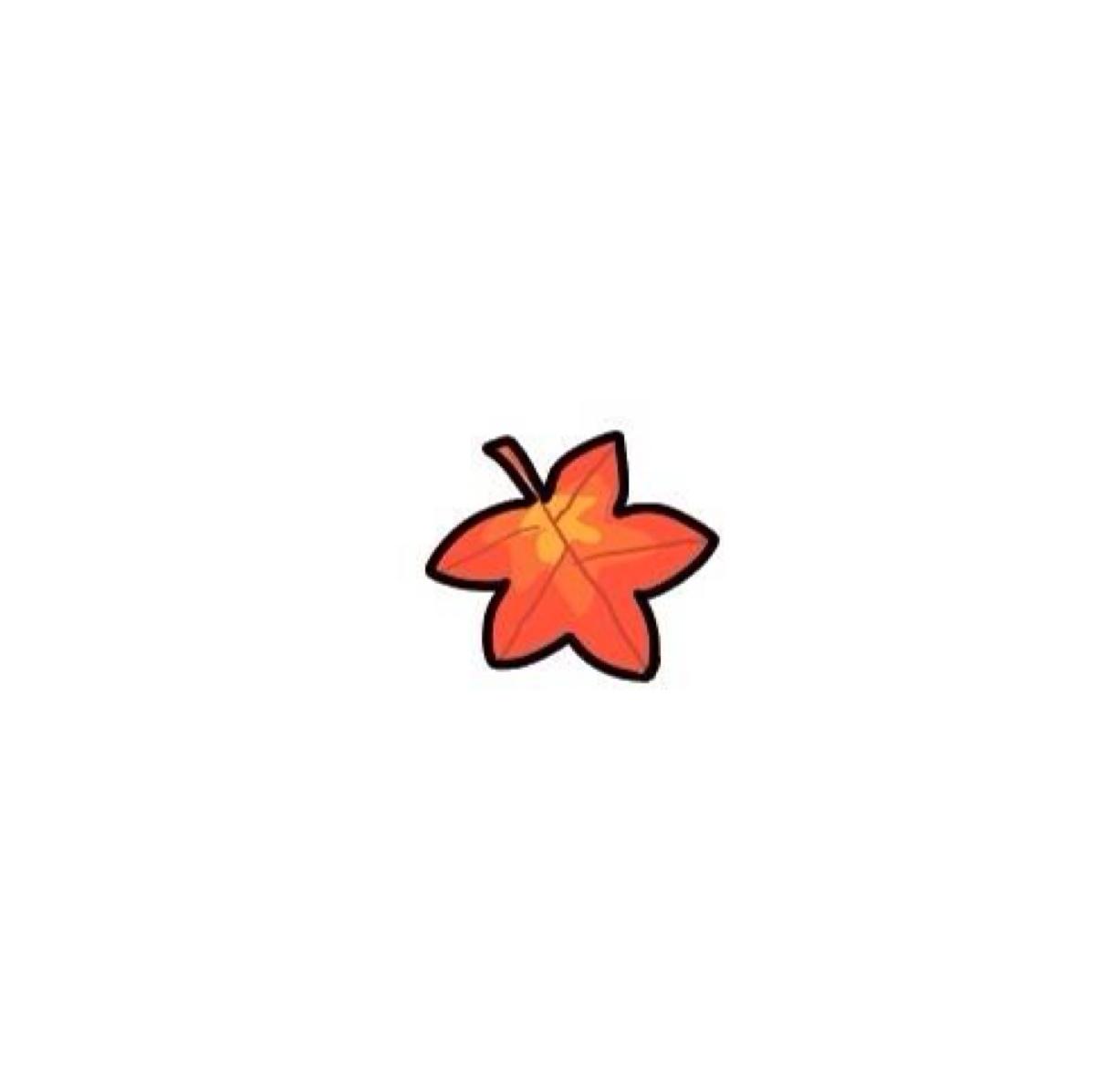3dmax中怎么制作抱枕?3dmax制作抱枕的详细操作步骤
3dmax是一款可以制作出三维效果图的应用软件,你知道3dmax中怎么制作抱枕的吗?接下来我们一起往下看看3dmax制作抱枕的详细操作步骤吧。
方法步骤
1、首先打开3dmax,然后点击创建面板中的标准基本体→长方体,在前视图绘制出一个长方体;

2、接着在修改器列表中添加cloth修改器,然后点击对象属性→选择对象→布料→阻尼设置为50,然后点击确定;
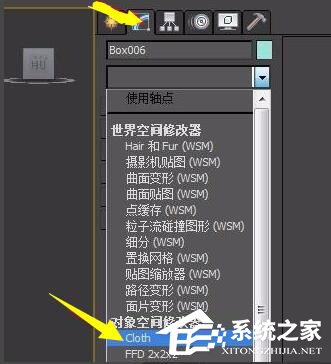
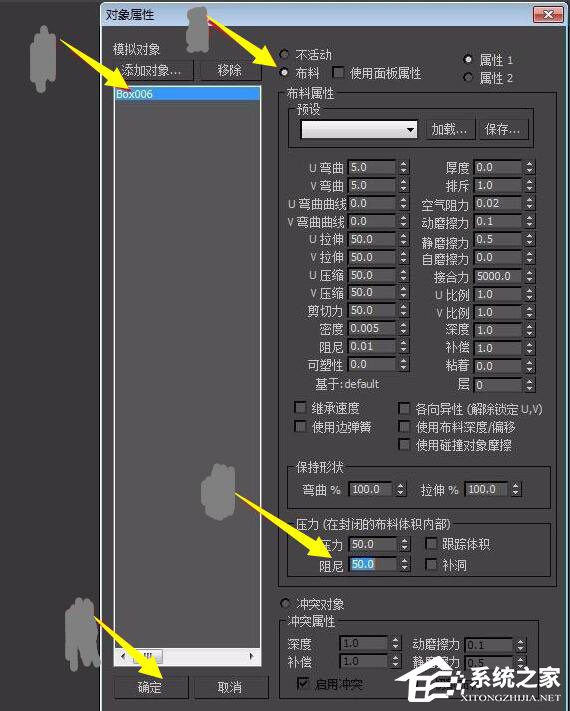
3、点击模拟局部,然后软件会自动运算,当物体往下移时再点击一次模拟局部停止运算;
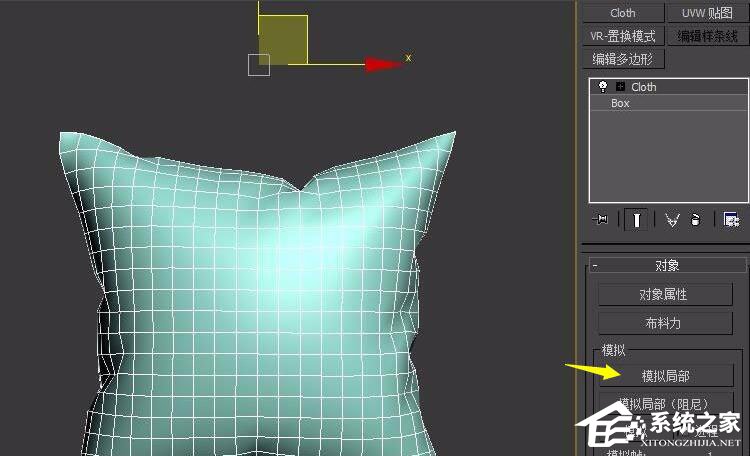
4、将坐标轴移到物体中心;

5、在修改器列表中添加FFD修改器;
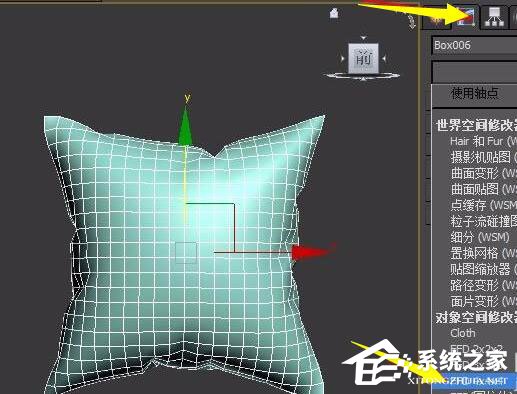
6、选择边,点击环形→连接;
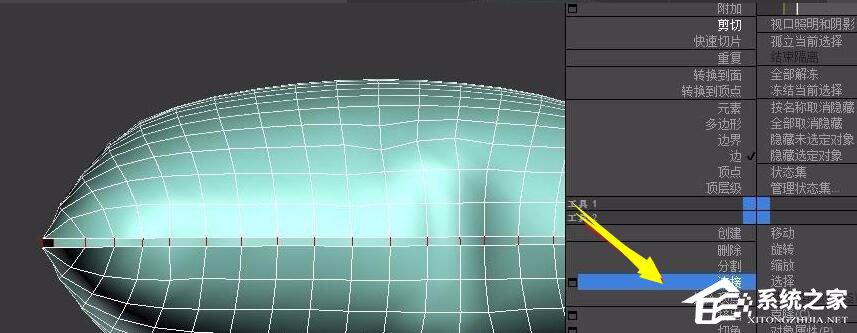
7、挤出边,调整下参数;
8、在修改器列表中添加网格平滑修改器,设置迭代次数为2;
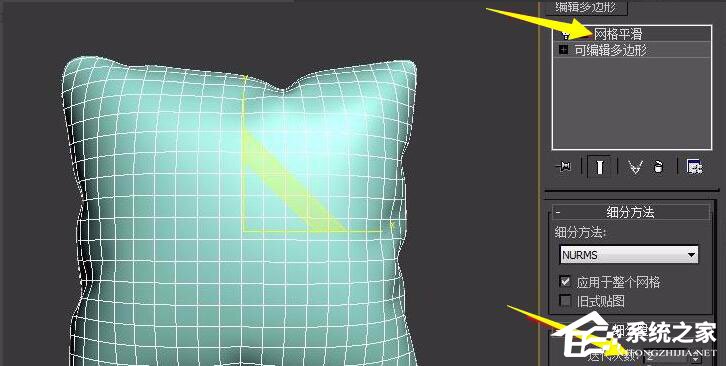
9、最后再添加材质,然后调整一下抱枕大小和饱满度即可。
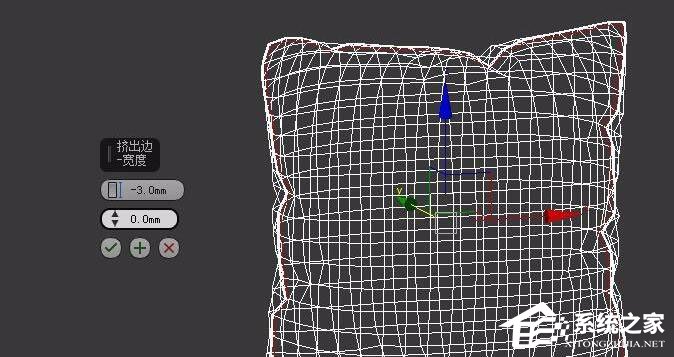
以上就是3dmax中怎么制作抱枕的全部内容,按照以上的方法操作,你就能轻松的掌握3dmax制作抱枕的详细操作步骤吧。